Общие вопросы
Что такое VPN?
Виртуальная частная сеть (VPN) действует как персональный туннель через Интернет и защищает отправляемые и получаемые данные. Эта служба эффективно анонимизирует ваши действия в Интернете и защищает соединение при использовании общедоступных сетей Wi-Fi (в кафе, аэропорту и т. д.).
Что такое Avast SecureLine VPN?
Avast SecureLine VPN — это приложение, позволяющее подключаться к Интернету через безопасные VPN-серверы Avast, используя зашифрованный туннель для предотвращения перехвата данных о ваших действиях в сети. Служба Avast SecureLine VPN может быть использована в любое время, когда вы хотите подключиться к Интернету в условиях дополнительной безопасности и конфиденциальности. Особенно рекомендуем использовать эту службу при подключении к общедоступным или незащищенным сетям Wi-Fi.
Основные преимущества Avast SecureLine VPN приведены ниже.
- Защита. Если к одной общедоступной сети подключается множество людей, злоумышленники могут перехватить конфиденциальные данные, включая имена пользователя и пароли. Зашифрованное VPN-подключение обеспечивает эффективную защиту от подобных атак.
- Анонимизация. При использовании широкополосного подключения многие пользователи имеют фиксированные IP-адреса, которые можно отследить при посещении сайтов, требующих конфиденциальности. VPN-подключение позволяет анонимизировать сеанс соединения с Интернетом, так как удаленный сервер получает IP-адрес сервера VPN, а не самого пользователя.
- Неограниченный доступ к ресурсам в Интернете. Подключение к серверу VPN, имеющему другое местоположение, позволяет получить доступ к материалам, заблокированным в вашем регионе. Это позволяет без ограничений просматривать веб-ресурсы даже в странах с цензурой в Интернете.
В чем разница между Avast SecureLine VPN и функцией VPN в Avast Secure Browser PRO?
Если вы используете и Avast SecureLine VPN, и Avast Secure Browser PRO, то для обеспечения защиты достаточно включить только одну службу VPN. Сравнение возможностей приложений приведено ниже.
- Avast SecureLine VPN: включает полную защиту трафика, несколько защищенных протоколов, дополнительные местоположения VPN, компоненты Smart VPN, Kill-Switch, «Автоподключение», доступ к локальным устройствам и исключение частных сетей.
- Avast Secure Browser PRO: защищает только трафик из браузера и включает возможность подключения/отключения VPN, доступ к 30 местоположениям VPN, функции Kill-Switch и «Автоподключение».
- Avast Secure Browser PRO: включает возможность подключения/отключения VPN, доступ к 30 местоположениям VPN, компоненты Kill-Switch, «Автоподключение» и «VPN на уровне устройства».
Загрузка и установка
Каковы требования к системе для работы Avast SecureLine VPN?
- Windows 11, кроме выпусков Mixed Reality и IoT; Windows 10, кроме выпусков Mobile и IoT (32- и 64-разрядные версии); Windows 8/8.1, кроме выпусков RT и Starter (32- и 64-разрядные версии); Windows 7 SP1 или новее, любой выпуск (32- и 64-разрядные версии)
- Совместимый с Windows ПК с процессором Intel Pentium 4 или AMD Athlon 64 либо большей мощности (необходима поддержка инструкций SSE3); устройства с архитектурой ARM не поддерживаются
- Для Windows 10 и Windows 11 доступны дополнительные функции, такие как Smart VPN и улучшенные методы подключения
- 256 МБ ОЗУ (или более)
- 300 МБ свободного пространства на жестком диске
- Подключение к Интернету для загрузки, активации и использования службы VPN
- Экран с оптимальным стандартным разрешением не менее 1024 x 768 пикселей
- Apple macOS 14.x (Sonoma), Apple macOS 13.x (Ventura), Apple macOS 12.x (Monterey), Apple macOS 11.x (Big Sur), Apple macOS 10.15.x (Catalina), Apple macOS 10.14.x (Mojave), Apple macOS 10.13.x (High Sierra), Apple macOS 10.12.x (Sierra)
- Для Apple macOS 10.15 и более новых версий доступны дополнительные функции, такие как Smart VPN и улучшенные способы подключения
- 90 МБ свободного пространства на жестком диске
- Компьютер Mac на базе Intel с 64-битным процессором или чипом Apple Silicon (M1)
- Подключение к Интернету для загрузки, активации и использования службы VPN
- Экран с оптимальным стандартным разрешением не менее 1280 x 800 пикселей
- Google Android 9.0 (Pie, API 28) или более новая версия
- Подключение к Интернету для загрузки, активации и использования службы VPN
- Apple iOS 14.0 или более новая версия
- Подключение к Интернету для загрузки, активации и использования службы VPN
Как скачать и установить Avast SecureLine VPN?
Подробные инструкции по установке можно найти в статье ниже.
- Установка Avast SecureLine VPN
- Установка Avast SecureLine VPN
- Установка Avast SecureLine VPN
- Установка Avast SecureLine VPN
Можно ли использовать Avast SecureLine VPN без установки программы Avast Antivirus?
Да. Avast SecureLine VPN — это автономное приложение. Для использования Avast SecureLine VPN не обязательно устанавливать на свой ПК программу Avast Free Antivirus или Avast Premium Security.
Да. Avast SecureLine VPN — это автономное приложение. Для использования Avast SecureLine VPN не обязательно устанавливать на Mac программу Avast Security или Avast Premium Security.
Включена ли служба Avast SecureLine VPN при покупке программы Avast Premium Security?
Нет. Для использования Avast SecureLine VPN требуется отдельная подписка. Активировать Avast SecureLine VPN с помощью подписки на Avast Premium Security нельзя.
Вы можете приобрести отдельную подписку на Avast SecureLine VPN на официальном сайте Avast.
Что представляет собой расширение для браузера Avast SecureLine VPN?
Расширение Avast SecureLine VPN для браузера — это компонент, который устанавливается по желанию. Он позволяет с удобством настраивать определенные аспекты работы Avast SecureLine VPN непосредственно в браузерах Google Chrome и Mozilla Firefox. Инструкции по установке и использованию расширения Avast SecureLine VPN для браузера на компьютерах с ОС Windows и Mac можно найти в статье ниже.
Подписка и активация
Как активировать подписку на Avast SecureLine VPN?
Подробные инструкции по активации приведены в следующей статье:
- Активация подписки на Avast SecureLine VPN
- Активация подписки на Avast SecureLine VPN
- Активация подписки на Avast SecureLine VPN
- Активация подписки на Avast SecureLine VPN
Можно ли использовать подписку на Avast SecureLine VPN на нескольких устройствах?
После приобретения подписки на Avast SecureLine VPN (для нескольких устройств) можно активировать подписку на 10 устройствах одновременно. Можно свободно переносить подписку с одних устройств и платформ на другие.
Чтобы проверить, какую подписку вы купили, проверьте электронное письмо с подтверждением заказа или свою учетную запись Avast, которая связана с адресом электронной почты, использованным при оформлении заказа.
Что произойдет по окончании действия 7-дневной бесплатной пробной версии?
По истечении срока действия 7-дневной бесплатной пробной версии автоматически вступает в силу выбранный вариант подписки, что позволит продолжить использование Avast SecureLine VPN. Плата за подписку взимается в день окончания бесплатного пробного периода.
Если вы больше не хотите использовать Avast SecureLine VPN, необходимо отменить подписку в магазине Google Play до окончания бесплатного пробного периода.
Если вы больше не хотите использовать Avast SecureLine VPN, необходимо отменить подписку в магазине App Store до окончания бесплатного пробного периода.
Как отменить подписку?
Более подробную информацию об отмене подписки на Avast можно найти в следующей статье:
Как начать использовать Avast SecureLine VPN на новом устройстве?
Avast SecureLine VPN можно активировать одновременно на том количестве устройств, которое было указано во время покупки. Если максимальное количество устройств в вашей подписке уже достигнуто, можно удалить или деактивировать Avast SecureLine VPN на текущем устройстве, прежде чем устанавливать и активировать приложение на новом.
Подробные инструкции можно найти в статье ниже.
Что делать, если выполнить активацию не удалось?
Убедитесь, что ваша подписка действительна для Avast SecureLine VPN. Активировать Avast SecureLine VPN с помощью подписки на Avast Premium Security нельзя.
Если выполнить активацию не удалось, обратитесь к статье ниже.
Настройки и использование
Как начать использовать Avast SecureLine VPN?
Узнать больше о начале использования Avast SecureLine VPN можно в статье ниже.
- Avast SecureLine VPN для Windows и Mac: начало работы
- Avast SecureLine VPN для Windows и Mac: начало работы
- Avast SecureLine VPN для Android и iOS: начало работы
- Avast SecureLine VPN для Android и iOS: начало работы
Как понять, что служба VPN включена и работает?
Включите Avast SecureLine VPN, нажав на красный ползунок ВЫКЛ. на главном экране, чтобы он стал зеленым (ВКЛ.). Avast SecureLine VPN отобразит текст Ваша конфиденциальность в Интернете защищена.
После нажатия кнопки Подключиться на главном экране Avast SecureLine VPN отобразится сообщение Подключено.
Как изменять настройки Avast SecureLine VPN?
- Откройте Avast SecureLine VPN, а затем нажмите
☰Меню ▸ Настройки. - На левой панели выберите один из вариантов ниже.
- Режим VPN: выбор режима VPN (Ручной режим VPN или Режим Smart VPN).
- Общие вопросы: настройка оповещений, параметров запуска и языка приложения. Вы также можете принять участие в бета-тестировании новых версий Avast SecureLine VPN.
- Протоколы VPN: изменение протокола VPN, используемого приложением Avast SecureLine VPN.
- Связывание устройств: если у вас есть подписка Avast SecureLine VPN (для нескольких устройств), вы можете использовать этот параметр для активации Avast SecureLine VPN на других устройствах. Инструкции можно найти в следующей статье: Сопряжение подписки на Avast SecureLine VPN.
- Откройте Avast SecureLine VPN, а затем нажмите
☰Меню ▸ Настройки. - На левой панели выберите один из вариантов ниже.
- Режим VPN: выбор режима VPN (Режим Smart VPN или Ручной режим VPN).
- Общие вопросы: управление оповещениями и настройками запуска. Вы также можете принять участие в бета-тестировании новых версий Avast SecureLine VPN.
- Протоколы VPN: изменение протокола VPN, используемого приложением Avast SecureLine VPN.
- Связывание устройств: если у вас есть подписка Avast SecureLine VPN (для нескольких устройств), вы можете использовать этот параметр для активации Avast SecureLine VPN на других устройствах. Инструкции можно найти в следующей статье: Сопряжение подписки на Avast SecureLine VPN.
- Откройте Avast SecureLine VPN, а затем нажмите Настройки
 (значок шестеренки).
(значок шестеренки). - Выберите один из вариантов ниже.
- Учетная запись: просмотр информации о текущей подписке. Если у вас подписка на Avast SecureLine VPN (для нескольких устройств), вы можете активировать Avast SecureLine VPN на других устройствах, нажав Связывание устройств. Инструкции можно найти в следующей статье: Сопряжение подписки на Avast SecureLine VPN.
- Правила подключения: управление настройками автоподключения, включение компонентов «Раздельное туннелирование», Kill Switch, «Защита от угроз в сетях Wi-Fi», «Обход локальной сети», а также изменение протокола VPN.
- Устранение неисправностей: просмотр часто задаваемых вопросов о приложении и доступ к форуму Avast.
- Общие вопросы: оценка приложения, управление оповещениями и настройками личной конфиденциальности, проверка версии приложения и просмотр лицензионного соглашения с конечным пользователем.
- Откройте Avast SecureLine VPN, а затем нажмите Настройки
 (значок шестеренки).
(значок шестеренки). - Выберите один из вариантов ниже.
- Учетная запись: просмотр информации о текущей подписке. Если у вас подписка на Avast SecureLine VPN (для нескольких устройств), вы можете активировать Avast SecureLine VPN на других устройствах, нажав Подключение нового устройства. Инструкции можно найти в следующей статье: Сопряжение подписки на Avast SecureLine VPN.
- Правила подключения: управление настройками автоподключения и изменение протокола VPN.
- Устранение неисправностей: просмотр часто задаваемых вопросов о приложении и обращение в службу поддержки Avast.
- Общие вопросы: оценка приложения, управление личными настройками конфиденциальности, проверка номера версии приложения и просмотр политики конфиденциальности, условий предоставления услуг Avast и библиотек ресурсов с открытым исходным кодом.
Чем отличаются ручной режим VPN и Smart VPN?
Avast SecureLine VPN предусматривает два режима VPN. Чтобы изменить текущий режим VPN, выберите ☰ Меню ▸ Настройки ▸ Режим VPN.
Avast SecureLine VPN предусматривает два режима VPN. Чтобы изменить текущий режим VPN, выберите ☰ Меню ▸ Настройки ▸ Режим VPN.
Доступны следующие режимы:
- Ручной режим VPN: возможность вручную устанавливать и отключать VPN-соединение, а также выбирать на главном экране приложения предпочтительное местоположение сервера. Кроме того, в настройках VPN можно задать автоматическое подключение при использовании незащищенной сети Wi-Fi.
- Режим Smart VPN: автоматическое подключение и отключение VPN в соответствии с заданными настройками. Например, можно обеспечить автоматическое подключение VPN при посещении банковских сайтов. Кроме того, можно указать сайты, при открытии которых VPN будет подключаться автоматически, и задать местоположение серверов, к которым устройство будет подключаться при посещении данного сайта. Если расположение серверов не задано, по умолчанию в режиме Smart VPN будет использоваться местоположение с наибольшей скоростью соединения.
Дополнительные сведения об управлении настройками режимов Avast SecureLine VPN Ручной режим VPN и Режим Smart VPN можно найти в следующей статье:
- Avast SecureLine VPN для Windows и Mac: начало работы
- Avast SecureLine VPN для Windows и Mac: начало работы
Можно ли настроить автоматическое включение Avast SecureLine VPN при подключении к незащищенной сети Wi-Fi?
Да. Подробные инструкции можно найти в статье ниже.
Что такое «доверенная сеть»?
Частные сети, например домашнюю или рабочую сеть Wi-Fi, можно добавлять в список доверенных. Впоследствии можно будет исключить эти сети в настройках автоматического подключения VPN. Такой выбор обеспечит автоматическое включение Avast SecureLine VPN при каждом подключении к сети Wi-Fi, кроме случаев, когда вы подключаетесь к доверенным сетям.
Информация о том, как активировать автоподключение и добавлять сети в список доверенных, приведена в следующей статье:
Что представляет собой функция Kill Switch?
Если включен компонент Kill Switch, при внезапном отключении Avast SecureLine VPN соединение с Интернетом будет автоматически заблокировано. Это предотвратит раскрытие вашего фактического местоположения.
Чтобы активировать компонент Kill Switch, выберите ☰ Меню ▸ Настройки ▸ Режим VPN. Убедитесь, что выбран Ручной режим VPN, и установите флажок Активировать Kill Switch.
Чтобы активировать компонент Kill Switch, выберите ☰ Меню ▸ Настройки ▸ Режим VPN. Убедитесь, что выбран Ручной режим VPN, и установите флажок Активировать Kill Switch.
Как проверить версию установленного приложения Avast SecureLine VPN?
- Откройте Avast SecureLine VPN и нажмите
☰Меню ▸ О программе. - Версия приложения будет указана под заголовком Версия программы.
- Откройте Avast SecureLine VPN и нажмите Настройки
 (значок шестеренки) ▸ О программе.
(значок шестеренки) ▸ О программе. - Версия приложения будет указана под заголовком Текущая версия.
Подключение
Как работает Smart VPN?
Когда функция Smart VPN включена, она автоматически запускает и отключает VPN в соответствии с заданными настройками. Чтобы установить, когда в режиме Smart VPN следует автоматически включать VPN, нажмите ☰ Меню ▸ Настройки ▸ Режим VPN. Нажмите Режим Smart VPN, чтобы включить Smart VPN. Указать, когда в режиме Smart VPN следует автоматически устанавливать соединение с VPN, можно, отмечая следующие Умные правила:
- Я подключаюсь к общедоступным сетям
- Я использую торренты (приложения и сайты)
- Я перехожу на сайты интернет-банкинга
- Я смотрю видеостриминг
- Добавить сайты: позволяет выбрать конкретные сайты, при посещении которых включается соединение в режиме Smart VPN. Кроме того, можно назначить расположение серверов VPN, которые будет использовать режим Smart VPN для подключения при посещении данного сайта.
Помимо этого, в разделе Доверенные сайты можно нажать Добавить сайты, а затем выбрать сайты, которые следует исключить из параметров соединения Smart VPN.
Когда режим Smart VPN включен, он автоматически подключает и отключает VPN в соответствии с заданными настройками. Чтобы установить, когда в режиме Smart VPN следует автоматически включать VPN, нажмите ☰ Меню ▸ Настройки ▸ Режим VPN. Нажмите Режим Smart VPN, чтобы включить Smart VPN. Указать, когда в режиме Smart VPN следует автоматически устанавливать соединение с VPN, можно, отмечая следующие Умные правила:
- Я подключаюсь к ненадежным сетям
- Я использую торренты (приложения и сайты)
- Я перехожу на сайты интернет-банкинга
- Я смотрю видеостриминг
- Добавить сайты: позволяет выбрать конкретные сайты, при посещении которых включается соединение в режиме Smart VPN. Кроме того, можно назначить расположение серверов VPN, которые будет использовать режим Smart VPN для подключения при посещении данного сайта.
Помимо этого, в разделе Доверенные сайты можно нажать Добавить сайты, а затем выбрать сайты, которые следует исключить из параметров соединения Smart VPN.
Можно ли использовать Avast SecureLine VPN с любым типом подключения к Интернету?
Да. Avast SecureLine VPN работает с любым типом проводного или беспроводного подключения к Интернету.
Как подключиться к серверу VPN с другим местоположением?
- Откройте Avast SecureLine VPN и нажмите Изменить на главном экране приложения.
- Выберите местоположение из списка.
Avast SecureLine VPN автоматически подключится к новому выбранному местоположению.
Дополнительные сведения о настройке параметров Smart VPN приведены в следующем разделе данной статьи: Как работает Smart VPN?
- Откройте Avast SecureLine VPN, а затем коснитесь элемента Местоположение на сервере в нижней части главного экрана приложения.
- Выберите местоположение из списка.
Avast SecureLine VPN автоматически подключится к новому выбранному местоположению.
Можно ли настроить автоматическое включение Avast SecureLine VPN при подключении к незащищенной сети Wi-Fi?
Да. Подробные инструкции можно найти в статье ниже.
Что такое «доверенная сеть»?
Частные сети, например домашнюю или рабочую сеть Wi-Fi, можно добавить в список доверенных. На доверенные сети не распространяется действие настроек автоподключения VPN. Поэтому в настройках Avast SecureLine VPN можно задать автоматический запуск при подключении к любой сети Wi-Fi, кроме доверенных.
Информация о том, как активировать автоподключение и добавлять сети в список доверенных, приведена в статье ниже.
Что представляет собой функция «Раздельное туннелирование»?
Раздельное туннелирование гарантирует, что определенные приложения никогда не будут подключаться к Интернету через VPN-серверы Avast, даже если Avast SecureLine VPN работает. Например, можно исключить приложение электронной почты из списка подключений через VPN, чтобы отправлять и получать письма из вашего настоящего местоположения, имея при этом неограниченный доступ к содержимому в Интернете во время использования предпочитаемого браузера.
Дополнительные сведения о функции «Раздельное туннелирование» приведены в указанной ниже статье.
Что представляет собой функция Kill Switch?
Если включен компонент Kill Switch, при внезапном отключении Avast SecureLine VPN соединение с Интернетом будет автоматически заблокировано. Это предотвратит раскрытие вашего местоположения.
Дополнительные сведения о функции Kill Switch приведены в указанной ниже статье.
Что такое «Защита от угроз в сетях Wi-Fi»?
Когда служба VPN отключена, Avast SecureLine VPN запускает быстрое сканирование, проверяя безопасность сети Wi-Fi, к которой вы подключены. Если компонент Защита от угроз в сетях Wi-Fi включен, то при обнаружении угрозы мы автоматически включим VPN, чтобы защитить вашу приватность.
Инструкции по включению защиты от угроз в сетях Wi-Fi приведены в указанной ниже статье.
Что такое обход локальной сети?
При использовании VPN ваш настоящий IP-адрес скрывается, поэтому локальные устройства (например, принтеры или Chromecast) не смогут найти вас в общей сети. Включив обход локальной сети, вы сможете получить доступ к этим устройствам даже при подключении к VPN.
Инструкции по включению обхода локальной сети приведены в указанной ниже статье.
Какой тип шифрования используется службой Avast SecureLine VPN?
Служба Avast SecureLine VPN использует 256-разрядный ключ шифрования AES, соответствующий банковскому уровню безопасности. Кроме того, она использует библиотеку OpenSSL и проверку подлинности на основе сертификата.
Какие порты используются службой Avast SecureLine VPN?
Avast SecureLine VPN для Windows обычно начинает работу с порта 553 UDP, а продолжает на одном из портов в диапазоне от 50 до 32767 TCP.
Avast SecureLine VPN для Mac использует порты 50, 500, 1701 и 4500.
Можно ли изменить протокол VPN, используемый программой Avast SecureLine VPN?
Опытные пользователи могут самостоятельно задать настройки протокола VPN, выбрав ☰ Меню ▸ Настройки ▸ Протоколы VPN. Доступны следующие возможности.
Опытные пользователи могут самостоятельно задать настройки протокола VPN в приложении, выбрав ☰ Меню ▸ Настройки ▸ Протоколы VPN. Доступны следующие возможности:
Да. Вы можете изменить настройки протокола VPN, выбрав Настройки ![]() (значок шестеренки) ▸ Протокол VPN. Доступны следующие возможности.
(значок шестеренки) ▸ Протокол VPN. Доступны следующие возможности.
- Автоматически (рекомендуется): при возможности Avast SecureLine VPN будет использовать для подключения протокол OpenVPN. В случае сбоя подключения по протоколу OpenVPN приложение автоматически переключится на протокол Mimic.
- WireGuard: Avast SecureLine VPN будет всегда использовать для подключения протокол WireGuard.
- Mimic: Avast SecureLine VPN будет всегда использовать для подключения протокол Mimic. Это может быть полезно в странах с ограничениями на использование VPN, из-за чего протокол OpenVPN может быть заблокирован.
- OpenVPN: Avast SecureLine VPN будет всегда использовать для подключения протокол OpenVPN.
- Автоматически (рекомендуется): при возможности Avast SecureLine VPN будет использовать для подключения протокол IPsec. В случае сбоя подключения по протоколу IPsec приложение автоматически переключится на протокол Mimic.
- Mimic: Avast SecureLine VPN будет всегда использовать для подключения протокол Mimic. Это может быть полезно в странах с ограничениями на использование VPN, из-за чего протокол IPsec может быть заблокирован.
- IPsec: Avast SecureLine VPN будет всегда использовать для подключения протокол IPsec.
- Автоматически (рекомендуется): при возможности Avast SecureLine VPN будет использовать для подключения протокол OpenVPN. В случае сбоя подключения по протоколу OpenVPN приложение автоматически переключится на протокол Mimic.
- WireGuard: Avast SecureLine VPN будет всегда использовать для подключения протокол WireGuard.
- Mimic: Avast SecureLine VPN будет всегда использовать для подключения протокол Mimic. Это может быть полезно в странах с ограничениями на использование VPN, из-за чего протокол OpenVPN может быть заблокирован.
- OpenVPN: Avast SecureLine VPN будет всегда использовать для подключения протокол OpenVPN.
- Автоматически (рекомендуется): при возможности Avast SecureLine VPN будет использовать для подключения протокол IPsec. В случае сбоя подключения по протоколу IPsec приложение автоматически переключится на протокол Mimic.
- IPsec: Avast SecureLine VPN будет всегда использовать для подключения протокол IPsec.
- Mimic: Avast SecureLine VPN будет всегда использовать для подключения протокол Mimic. Это может быть полезно в странах с ограничениями на использование VPN, из-за чего протокол IPsec может быть заблокирован.
Допускает ли Avast SecureLine VPN использование торрентов?
Да. Служба Avast SecureLine VPN допускает использование торрентов с помощью расположений центров обработки данных, перечисленных ниже.
- Прага, Чешская Республика
- Франкфурт, Германия
- Амстердам, Нидерланды
- Нью-Йорк, штат Нью-Йорк, США
- Майами, штат Флорида, США
- Сиэтл, штат Вашингтон, США
- Лондон, Великобритания
- Париж, Франция
Устранение проблем
Как удалить Avast SecureLine VPN?
Подробные инструкции по удалению можно найти в следующей статье:
- Удаление Avast SecureLine VPN
- Удаление Avast SecureLine VPN
- Удаление Avast SecureLine VPN
- Удаление Avast SecureLine VPN
Что делать, если Avast SecureLine VPN не удается установить подключение?
Если Avast SecureLine VPN не удается установить подключение, попробуйте следующие способы устранения неисправности.
- Проверьте работоспособность своего подключения к Интернету без использования службы Avast SecureLine VPN. Если подключение к Интернету не работает, проверьте конфигурацию сети.
- Выберите сервер Avast с другим местоположением.
- Отключите другие службы VPN, которые могут работать на вашем ПК. Подключение к другой службе VPN может препятствовать правильной работе Avast SecureLine VPN.
- Перезапустите ПК и попытайтесь подключиться к Avast SecureLine VPN еще раз.
- Проверьте конфигурацию брандмауэра. Она зависит от поставщика и разработчика. Ознакомьтесь с соответствующей документацией, чтобы узнать об использовании VPN.
- Проверьте, активна ли ваша подписка. Откройте Avast SecureLine VPN и нажмите
☰Меню ▸ Мои подписки. Убедитесь, что рядом с названием Avast SecureLine VPN отображается статус Активно.
Если Avast SecureLine VPN по-прежнему не удается установить подключение, попробуйте удалить приложение и установить его заново. Подробные инструкции приведены в статьях ниже.
- Проверьте работоспособность своего подключения к Интернету без использования службы Avast SecureLine VPN. Если подключение к Интернету не работает, проверьте конфигурацию сети.
- Выберите сервер Avast с другим местоположением.
- Отключите другие службы VPN, которые могут работать на вашем Mac. Подключение к другой службе VPN может препятствовать правильной работе Avast SecureLine VPN.
- Перезапустите Mac и попытайтесь подключиться к Avast SecureLine VPN еще раз.
- Настройки некоторых маршрутизаторов позволяют включать и отключать IPsec. Иногда этот параметр называется VPN passthrough (Транзит VPN). Проверьте, включен ли параметр IPsec или VPN passthrough. Это необходимо, чтобы служба Avast SecureLine VPN могла устанавливать подключение и работать должным образом.
- Проверьте конфигурацию брандмауэра. Обратитесь к поставщику своего брандмауэра, чтобы узнать, открыты ли его порты UDP 500 и UDP 4500.
- Проверьте, активна ли ваша подписка. Откройте Avast SecureLine VPN и нажмите
☰Меню ▸ Подписка. Убедитесь, что в верхней части экрана отображается сообщение Ваша подписка активна.
Если Avast SecureLine VPN по-прежнему не удается установить подключение, попробуйте удалить приложение и установить его заново. Подробные инструкции приведены в статьях ниже.
- Проверьте работоспособность своего подключения к Интернету без использования службы Avast SecureLine VPN. Если подключение к Интернету не работает, проверьте конфигурацию сети.
- Выберите сервер Avast с другим местоположением.
- Выберите другой протокол VPN.
- Отключите другие службы VPN, которые могут работать на вашем устройстве с ОС Android. Подключение к другой службе VPN может препятствовать правильной работе Avast SecureLine VPN.
- Проверьте, активна ли ваша подписка. Откройте Avast SecureLine VPN и нажмите Настройки
 (значок шестеренки) ▸ Подписка. Убедитесь, что на экране отображается тип вашей подписки и слово Код активации.
(значок шестеренки) ▸ Подписка. Убедитесь, что на экране отображается тип вашей подписки и слово Код активации. - Попробуйте удалить приложение и установить его снова. Подробные инструкции приведены в статьях ниже.
Если Avast SecureLine VPN по-прежнему не удается установить подключение, проблема может быть вызвана сетевой политикой вашей мобильной сети или Wi-Fi.
- Проверьте работоспособность своего подключения к Интернету без использования службы Avast SecureLine VPN. Если подключение к Интернету не работает, проверьте конфигурацию сети.
- Выберите сервер Avast с другим местоположением.
- Отключите другие службы VPN, которые могут работать на вашем устройстве с iOS. Подключение к другой службе VPN может препятствовать правильной работе Avast SecureLine VPN.
- Проверьте, активна ли ваша подписка. Откройте Avast SecureLine VPN и нажмите Настройки
 (значок шестеренки) ▸ Подписка. Убедитесь, что на экране отображается тип вашей подписки и слово Код активации.
(значок шестеренки) ▸ Подписка. Убедитесь, что на экране отображается тип вашей подписки и слово Код активации. - Попробуйте удалить приложение и установить его снова. Подробные инструкции приведены в статьях ниже.
Если Avast SecureLine VPN по-прежнему не удается установить подключение, проблема может быть вызвана сетевой политикой вашей мобильной сети или Wi-Fi.
Как связаться со службой поддержки Avast?
На страницах поддержки Avast можно найти множество статей, которые помогут самостоятельно решить проблему. Однако некоторые проблемы могут потребовать более глубокого исследования со стороны службы поддержки Avast.
Если при использовании Avast SecureLine VPN у вас возникают проблемы, можно обратиться в службу поддержки Avast. Ее сотрудники помогут вам устранить проблемы.
Что делать, если возникла другая проблема?
Информация о других проблемах, которые могут возникать при использовании Avast SecureLine VPN, в том числе о распространенных ошибках, приведена в статье ниже.
- Устранение распространенных проблем с программой Avast SecureLine VPN
- Устранение распространенных проблем с программой Avast SecureLine VPN
- Устранение распространенных проблем с программой Avast SecureLine VPN
- Устранение распространенных проблем с программой Avast SecureLine VPN
Другое
Когда выполняется регулярное запланированное обслуживание?
Регулярное обслуживание выполняется каждую субботу в 18:00 по восточному поясному времени (GMT/UTC –5) или в 18:00 по восточному летнему времени (GMT/UTC –4) (в период использования летнего времени) и длится 1 час. Обслуживание обычно не влияет на работу используемой вами службы.
Почему Avast SecureLine VPN — это платный продукт, тогда как другие службы VPN бесплатны?
Чтобы мы могли постоянно развивать и совершенствовать службу Avast SecureLine VPN и предоставлять вам доступ к лучшей технологии VPN, продукт Avast SecureLine VPN распространяется на платной основе.
Многие бесплатные службы VPN продают ваши данные сторонним лицам или размещают рекламу и видео в вашем браузере, замедляя скорость подключения к Интернету.
Служба Avast SecureLine VPN никогда не ставит под угрозу удобство и конфиденциальность своих пользователей. Мы не отслеживаем ваши действия в Интернете, не передаем и не продаем ваши данные сторонним лицам. Avast SecureLine VPN не снижает качество вашего подключения к Интернету и не содержит сторонней рекламы.
Регистрирует ли Avast SecureLine VPN информацию о пользователе?
Служба Avast SecureLine VPN сохраняет журнал подключений, включающий сведения о времени начала и завершения подключения, продолжительности подключения и использовании пропускной способности. Эта информация используется для диагностики и помогает предотвращать нарушения при подключении к VPN.
Мы не регистрируем посещаемые вами сайты, передаваемые данные, IP-адреса, к которым вы подключаетесь, и прочую информацию о ваших действиях. Более подробную информацию см. в разделе Политика конфиденциальности Avast.
Как предоставить обратную связь касательно приложения?
Чтобы поделиться своим мнением о приложении Avast SecureLine VPN, выразить благодарность или поддержку, можно воспользоваться одним из способов ниже.
- Напишите положительный отзыв в Google Play.
- Напишите положительный отзыв в App Store.
- Расскажите друзьям о наших приложениях в Facebook или Twitter.
- Опубликуйте обзоры на форумах, посвященных устройствам с ОС Android.
- Опубликуйте обзоры на форумах, связанных с iOS.
- Оставьте отзыв на страницах службы поддержки.
- Avast SecureLine VPN 5.x для Windows
- Avast SecureLine VPN 4.x для Mac
- Avast SecureLine VPN 6.x для Android
- Avast SecureLine VPN 6.x для iOS
- Microsoft Windows 11 Home / Pro / Enterprise / Education
- Microsoft Windows 10 Home / Pro / Enterprise / Education — 32- или 64-разрядная версия
- Microsoft Windows 8.1 / Pro / Enterprise — 32- или 64-разрядная версия
- Microsoft Windows 8 / Pro / Enterprise — 32- или 64-разрядная версия
- Microsoft Windows 7 Home Basic / Home Premium / Professional / Enterprise / Ultimate — SP 1, 32- или 64-разрядная версия
- Apple macOS 14.x (Sonoma)
- Apple macOS 13.x (Ventura)
- Apple macOS 12.x (Monterey)
- Apple macOS 11.x (Big Sur)
- Apple macOS 10.15.x (Catalina)
- Apple macOS 10.14.x (Mojave)
- Apple macOS 10.13.x (High Sierra)
- Apple macOS 10.12.x (Sierra)
- Google Android 9.0 (Pie, API 28) или более новая версия
- Apple iOS 14.0 или более новая версия
- Совместимо с iPhone, iPad и iPod touch
Обновлено: 01/08/2025